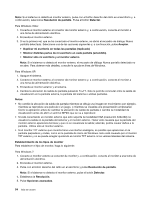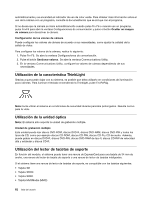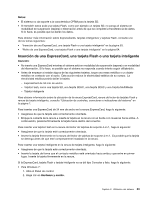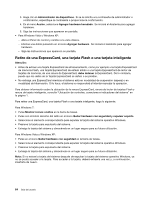Lenovo ThinkPad T420s (Spanish) User Guide - Page 77
Pulse Fn+F7 y seleccione
 |
View all Lenovo ThinkPad T420s manuals
Add to My Manuals
Save this manual to your list of manuals |
Page 77 highlights
Para Windows 7: 1. Conecte el monitor externo al conector de monitor externo y, a continuación, conecte el monitor a una toma de alimentación eléctrica. 2. Encienda el monitor externo. 3. Pulse Fn+F7 y seleccione Extender. Para cambiar la resolución para cada monitor, haga lo siguiente: 1. Pulse con el botón derecho del ratón en el escritorio y pulse Resolución de pantalla. 2. Pulse el icono Monitor-1 (para la pantalla primaria, que es la pantalla del sistema). 3. Seleccione la Resolución de la pantalla primaria. 4. Pulse el icono Monitor-2 (para la pantalla secundaria, que es la pantalla externa). 5. Seleccione la Resolución de la pantalla secundaria. 6. Coloque los iconos para los monitores de forma que se toquen. Nota: Puede situar los monitores en cualquier posición relativa, pero los iconos deben estar en contacto. 7. Pulse Aceptar para aplicar los cambios. Nota: Para cambiar los valores del color, pulse con el botón derecho del ratón en el escritorio y pulse Resolución de pantalla. Pulse Opciones avanzadas, seleccione la pestaña Monitor y, a continuación, establezca los Colores Para Windows Vista: 1. Conecte el monitor externo al conector de monitor externo y, a continuación, conecte el monitor a una toma de alimentación eléctrica. 2. Encienda el monitor externo. 3. Si es la primera vez que se ha conectado el monitor externo, se abrirá el recuadro de diálogo Nueva pantalla detectada. Seleccione Mostrar distintas partes de mi escritorio en cada pantalla (extendida)y, a continuación, pulse Aceptar. Para cambiar la resolución para cada monitor, haga lo siguiente: 1. Pulse con el botón derecho del ratón en el escritorio y pulse Personalizar. 2. Pulse Configuración de pantalla. Se abre la ventana Configuración de pantalla. 3. Pulse el icono Monitor-1 (para la pantalla primaria, que es la pantalla del sistema). 4. Seleccione la Resolución y los Colores de la pantalla primaria. 5. Pulse el icono Monitor-2 (para la pantalla secundaria, que es la pantalla externa). 6. Seleccione la Resolución y los Colores de la pantalla secundaria. 7. Coloque los iconos para los monitores de forma que se toquen. Nota: Puede situar los monitores en cualquier posición relativa, pero los iconos deben estar en contacto. 8. Pulse Aceptar para aplicar los cambios. Para Windows XP: 1. Apague el sistema. 2. Conecte el monitor externo al conector de monitor externo y, a continuación, conecte el monitor a una toma de alimentación eléctrica. 3. Encienda el monitor externo y el sistema. Capítulo 2. Utilización del sistema 59